7 способов отследить андроид через гугл
Содержание:
- Настройка и активация Android Device Manager
- Функции поиска на Android
- “Найти устройство” – встроенная функция для поиска
- Как найти музыку, видео или фото на Андроиде
- Условия для успешного поиска
- Where My Droid
- Сторонние приложения для поиска гаджета
- Используйте Google Фото
- Prey Anti Theft
- Способы поиска выключенного телефона
- Как сделать так, чтобы местоположение телефона определялось точнее
- Что такое «Android Find» или «Найти Андроид»
- Как отследить телефон через гугл-аккаунт?
- Как искать?
Настройка и активация Android Device Manager
Для всех пользователей создана стандартная геолокация на Андроид, которая активируется в настройках телефона. Состоит система из двух частей, взаимосвязанных между собой. Сначала на мобильный нужно установить утилиту «Удаленное управление Android». Скачать ее можно с официального магазина Play Market. Через нее будут отправляться данные в профиль Гугл, который можно открыть через веб-браузер с компьютера.
Некоторые производители на свои смартфоны сразу же устанавливают это приложение. По умолчанию она отключена, поэтому активировать ее нужно самостоятельно. Для этого вам нужно выполнить такие действия:
- Запустите настройки девайса.
- Перейдите в пункт «Безопасность» и кликните «Администраторы устройства».
- Установите флажок напротив строчки «Удаленное управление Android».
- Появится оповещение с возможностями программы – нажмите «Активировать».
- Закройте настройки.
Далее необходимо зайти в раздел с аккаунтами и привязать профиль Гугл. Если у вас нет аккаунта, то его нужно обязательно создать. Только после привязки телефона к учетке появится возможность использовать весь функционал утилиты. После активации профиля Google устройство появится в перечне связанных девайсов внутри профиля, что откроет вам возможность:
- стирать личные данные с мобильного при краже или потере;
- подавать громкий звуковой сигнал даже при беззвучном режиме;
- отследить смартфон на карте;
- выводить на экран сообщение.
Поиск смартфона дома
Потерять телефон можно даже в собственной квартире, если ребенок или домашнее животное затолкнуло девайс под диван или ванну. Определить местоположение Андроид можно при помощи громкого звукового сигнала, который подается даже при выключенном звуке. Для этого необходимо:
- Открыть браузер и выполнить вход в профиль Гугл.
- Нажмите на раздел «Безопасность».
- Откроется окно, где в центральной части должно отображаться название устройства. Кликните по нему.
- Появится перечень действий, которые можно совершить. Нажмите в верхнем меню кнопку «Прозвонить».
- На телефон будет подаваться сигнал на максимальной громкости, даже при выключенном/беззвучном режиме.
- Для активации этой функции должен быть включен интернет.
Сообщение или звонок на потерянный телефон
Если после вышеописанных действий вы не смогли найти смартфон, значит, вы его потеряли не дома или девайс украли. Для этого недостаточно просто звонить, необходимо предотвратить получения доступа к личным данным, фотографиям. Можно заблокировать доступ к телефону и вывести сообщение на экран с просьбой вернуть девайс за вознаграждение. Для этого необходимо сделать:
- Откройте профиль Гугл на компьютере.
- Запустите раздел «Безопасность» и выберите свое привязанное устройство.
- Кликните по разделу «Заблокируйте телефон».
- Появится форма, где нужно указать пароль для блокировки экрана, сообщение, которое будет выведено и номер другого мобильного для связи с вами.
- Кликните «Заблокировать».
Блокирование и удаление всех данных при невозможности вернуть гаджет
При краже телефона и отсутствии надежды его вернуть рекомендуется стереть личные данные. Выполнить это можно только при наличии подключения к интернету. Особенности процедуры:
- некоторые данные на карте памяти все равно останутся;
- восстановить файлы не получится;
- функция прозвона, блокировки работать больше не будут.
Если ранее вы выполняли резервное копирование со смартфона, то эти данные можно будет восстановить. Для уничтожения информации необходимо делать следующее:
- Зайдите в учетную запись Гугл.
- Откройте раздел «Безопасность», выберите устройство.
- Нажмите на список пункта «Удалите все данные с устройства».
- Кликните «Да, стереть» и следуйте инструкциям.
Выплата, которую раз в год можно получить от государства 8 опасностей для здоровья в холодную погоду Где проверить налоги, долги ЖКУ и штрафы
Функции поиска на Android
В некоторых смартфонах на платформе Андроид предусмотрен поиск через устройство. Но, зачастую, для этого нужно мобильное приложение. Как правило, найти устройство можно несколькими способами. Например:
- через геолокацию на гаджете;
- через подключенные мобильные данные;
- по номеру телефона;
- по номеру IP-адреса.
Разумеется, второй вариант самый сложный и при обычной потере не подойдёт. Самый простые приложения осуществляют поиск устройства мобильные данные или номер телефона. особенно актуально в том случае, когда пользователь не подключает геолокацию. Ситуация достаточно частая, поэтому свой смартфон лучше искать через сервис гугл, либо приложение, используя номер телефона.
“Найти устройство” – встроенная функция для поиска
Любой мобильник оснащен опцией поиска, поэтому найти потерянный телефон вполне вероятно используя встроенный функционал “Найти устройство”.
Воспользовавшись этой функцией возможно отключить все работающие приложения или их восстановить, причем сервис доступен для всех Андроид от Google. Устанавливать другие приложения нет необходимости.
Найти с компьютера
Чтобы отыскать потерянный мобильник, в случае кражи, понадобиться подключение к интернету на компьютере в браузере, для определения местоположения.
Но этот вариант может сработать, если подключен выход в интернет, а если выключен, то обнаружить не получится.
Итак, чтобы обнаружить потерянный девайс, сделайте следующее:
- открываете браузер на компьютере наберите адрес сайта https://www.google.com/android/find
- войдите в сервис с помощью своего аккаунта google если запросит
- откроются все ваши устройства, нужно только кликнуть на тот девайс, который вы смогли потерять
После всех действий у вас появится возможность:
дозвона
- полной блокировки
- полного уничтожения всех данные в памяти (во время этой операции данные аккаунта также будут стерты)
Во время блокировки вы можете оставить сообщение и добавить номер любого другого абонента для связи с вами.
Эта опция рассчитана на порядочных людей. Нажав на зеленую кнопку произойдет вызов на указанный вами номер.
Очистка мобильника приведет к полному удалению всех данных и после этого местонахождение аппарата не сможет определиться.
Отследить с помощью другого смартфона
Для более оперативного поиска вы можете использовать любой другой аппарат членов семьи или друга.
Переходите в раздел “Защита” или “Безопасность” в настройках устройства.
Находите раздел “Найти устройство” и выбираете функцию с одноименным названием.
Вход для поиска осуществляете в качестве Гостя, введя далее, свой логин и пароль от аккаунта Гугл.
Теперь вы можете произвести все действия, описанные выше, при входе с компьютера.
Как найти музыку, видео или фото на Андроиде
Самыми популярными типами медиафайлов являются:
- аудио;
- видео;
- фото.
Все это – огромный перечень форматов, которые в значительной степени отличаются друг от друга. С помощью аудиофайлов смартфон воспроизводит музыку, видео позволяет запустить короткий ролик или целый фильм, а к фото относятся все изображения, включая снимки и скачанные картинки.
Для каждого из трех типов медиафайлов на смартфоне предусмотрено специальное приложение. В отличие от «Проводника», подобная программа обладает более удобной системой поиска. Например, аудио могут быть отсортированы по жанрам, а видео и фото – по альбомам.
Чтобы найти аудиофайл, нужно воспользоваться программой «Музыка». Ее логотип вы наверняка видели на рабочем столе смартфона. Запустив приложение, владелец девайса увидит список доступных композиций. Отдельно в программе можно просмотреть альбомы разных исполнителей, а также осуществить сортировку по году выпуска. Так найти аудио будет значительно проще.
С фото и видео ситуация иная. Для просмотра этих типов мультимедиа используется приложение «Галерея». В нем отображаются все сделанные фото, снятые и скачанные ролики. По умолчанию после открытия программы отображаются только фотографии и видео, сделанные на телефон. Но в соседней вкладке есть и другие альбомы, где хранятся загруженные медиафайлы этих форматов.
Не обязательно для поиска мультимедиа пользоваться встроенным софтом. Можно загрузить отдельный фото- или видеоплеер, а также обратиться к помощи сторонних диспетчеров файлов.
Условия для успешного поиска
Поиск через привязанный профиль Google – не 100-процентная гарантия нахождения и возврата вашего устройства. Во-первых, вы сможете только определить местоположение и получить некоторую информацию о состоянии телефона. Во-вторых, для получения этих сведений нужно строгое соблюдение нескольких пунктов:
- устройство на Андроиде должно быть включено;
- учетная запись Google должна быть привязана к телефону;
- наличие подключения к интернету и доступа к сервису Play Market;
- включенные опции «Местоположение» и «Найти устройство».
Только при соблюдении всех перечисленных условий осуществляется отслеживание девайса. Поэтому данный метод будет бесполезен при намеренной краже телефона. Злоумышленники, скорее всего, отключат интернет или само устройство.
А вот привязки к конкретным производителям и моделям телефонов не существует – способ актуален для все девайсов на Андроиде. В случае с iPhone вам потребуется отдельная инструкция без использования Google.
Если потеря телефона вас не коснулась, но вы хотите подготовиться к подобному случаю, то заранее активируйте все необходимые функции. С помощью настроек можно активировать часть из них:
1. Откройте настройки телефона.
2. Перейдите к разделу «Защита и местоположение» или «Безопасность» — зависит от конкретной оболочки ОС.
3. Откройте раздел «Найти устройство» и включите опцию. Отсюда вы можете протестировать работоспособность онлайн-сервисов по поиску устройства.
4. Теперь вернитесь к настройкам защиты и откройте раздел «Местоположение». Активируйте пункт «Использовать местоположение». Для успешного поиска на вашем смартфоне должно быть включено определение геолокации.
Where My Droid
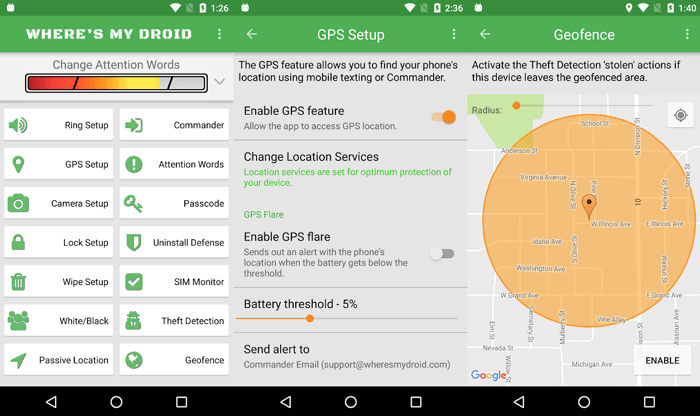
Основные функции приложения Where My Droid позволят вам звонить на утерянный телефон, находить его с помощью GPS на картах Google и использовать код доступа для предотвращения несанкционированных изменений на устройстве. При смене SIM-карты тут же приходит уведомление, доступен режим невидимки.
Есть Stealth Mode (режим невидимки), который не позволит вору просматривать входящие текстовые сообщения. Для управления устройством можно использовать SMS-сообщения. Платная версия позволяет удаленно стирать данные, блокировать устройство и управлять фронтальной и задней камеры, чтобы сфотографировать злоумышленника.
Сторонние приложения для поиска гаджета
Разберем работу в 3 популярных сервиса, чтобы найти потерянный телефона.
Lost Android или потерянный Андроид
Скачать программу можно в магазине Google play. После установки приложение изменит свой значок на картинку блокнота – это так задумали создатели, чтобы злоумышленники не смогли распознать работающую функцию обнаружения.
Настройка состоит из нескольких этапов:
- задайте ему права администратора устройства – это понадобится для блокировки или уничтожения всей информации
- также необходимо разрешить софту выходить в интерфейс браузера
Весь процесс розыска будет проходить через браузер на компьютере с использованием учетной записи Google.
Приложение оснащено расширенными возможностями, и может помочь:
- при дозвоне и включении вибрации
- для определения местонахождения
- чтение всех sms сообщений или в отправке новых
- определение нахождения устройства в зоне сети (включено или выключено)
- через него можно активировать работу Wi-Fi, вспышку, осуществить перенаправление входящих звонков на другой аппарат, открыть список входящих и исходящих соединений, историю просмотра страниц в браузере и многое другое
Даже можно сделать скрытый снимок задней или фронтальной камерой потерянного устройства. И тот, у кого она находится, не заподозрит ничего.
Снимок задней камерой
Некоторые опции разработчик ОС Android уже включены в функционал смартфонов, но опции этой программы намного шире.
В этом видео рассказано, как установить программу на украденный телефон и как найти потерянное устройство.
Сервис Avast Anti-Theft
Многие пользуются антивирусным программным обеспечением от Avast , и должны знать, что в компании активно занимаются проблемами защиты мобильных девайсов, поэтому создан этот софт.
- При первой активации приложения высветиться сообщение о защите всей системы от вторжения, для этого используется придуманный вами код.
- Для работы необходимо привязать ПО с номером мобильника, и указать дополнительный номер другого абонента.
- Предоставить разрешение на администрирование, поскольку только так можно будет воспользоваться полезными функциями.
- После того как смартфон попал в чужие руки, и злоумышленники заметили, что за ними следят, то приложение невозможно удалить, поскольку потребуется ввод кода, которого похитители наверняка не знают.
- Удаленно через софт можно включить геолокацию, это поможет определить место, где находится мобильник.
Но в остальном, работа Avast Anti-Theft стандартна, можно дозвониться, определить, где находится украденный девайс, заблокировать или стереть все данные.
Однако разработчиками предлагается платная версия, у которой функционал намного шире, чем в стандартном и бесплатном варианте. Стоимость невысока, если есть необходимость защитить информацию при утере девайса, то можно рассмотреть этот вариант.
AirDroid – поиск мобильника
Найти телефон можно с помощью программы AirDroid , синхронизированное с Web версией. Принцип использования аналогичен вышеописанным приложениям.
Как установить, подключить и использовать все функции приложения описано ранее в статье.
Используйте Google Фото
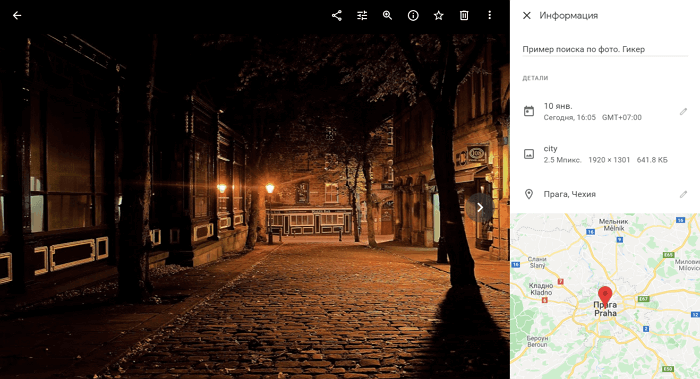
С помощью функции резервного копирования и синхронизации в Google Фото все изображения, сделанные на вашем телефоне, будут загружены в ваш аккаунт. На изображении есть место, где оно было сделано. Поэтому если вор не вышел из учетной записи Google и использовал камеру, в Google Фото появятся новые изображения.
Итак, войдите в Google Фото под своей учетную записью. Проверьте, были ли сделаны фотографии после кражи устройства. Если да, то нажмите на изображение. Теперь нажмите на значок информации в правом верхнем углу. В появившейся боковой панели можно увидеть информацию об изображении, включая место, где оно было снято.
Пожалуйста, будьте осторожны, если вы определили местонахождение потерянного телефона — это вполне может быть домашний адрес вора. Не пытайтесь забрать его самостоятельно! Используйте эту информацию и позвоните в полицию, чтобы она приняла ваше заявление.
Prey Anti Theft
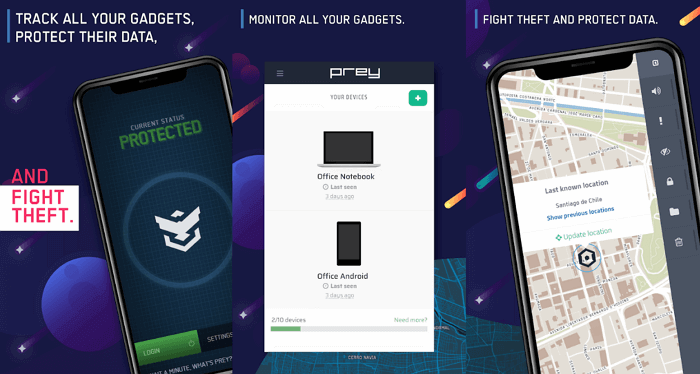
Prey Anti Theft — это приложение от разработчика с более чем 10-летним опытом поиска потерянных телефонов, ноутбуков и планшетов. Оно также доступно для iOS, Windows, Linux, Ubuntu или Mac. Используя бесплатный аккаунт вы можете отслеживать до трех устройств. Сервисом пользуется более 7 миллионов человек.
Prey открывает широкие возможности удаленного управления. Получение точных координат устройства на карте и доступ ко всем встроенным камерам позволит максимально точно выяснить местонахождение. В нем есть не только GPS, но и сканирование ближайших сетей Wi-Fi для лучшего определения местоположения.
Если телефон пропал в закрытом помещении, например, на конференции, то можно удаленно активировать очень громкий звуковой сигнал, даже если включен беззвучный режим. Демонстрация предупреждающего сообщения на экране поможет мотивировать злоумышленника на возврат устройства владельцу. При смене SIM-карты вы получите сообщение с информацией о новой карте. Отправив всего одну SMS-команду с любого телефона, вы начнете получать отчет о состоянии и местоположении гаджета.
Способы поиска выключенного телефона
Стоит узнать, работает ли при выключенном телефоне GPS. Мобильное устройство может несколькими способами подать своему владельцу сигнал, который упростит поиски гаджета. Для нахождения телефона можно использовать «ИМЕЙ», сим-карту, различные приложения.
Определение местонахождения выключенного телефона
По IMEI
IMEI – международный идентификатор, присваиваемый каждому мобильному устройству его производителем на заводе. Его сложно изменить, и занимаются этим доли процента людей. Представляет собой комбинацию из 15 цифр, наносится под аккумулятором и дублируется в документации к девайсу. Можно ли найти телефон по imei?
Если пользователь уверен, что телефон был сворован, а не случайно выпал из кармана или где-то забыт, нужно обратиться в полицию. Для этого понадобятся:
- IMEI – сделать копию документа, где указан этот номер, и взять его оригинал;
- паспорт гражданина;
- договор на эксплуатацию SIM-карты, если он имеется.
Код IMEI
В отделении необходимо написать заявление о краже. Сотрудники правоохранительных органов обязаны отправить запрос оператору сотовой связи. Если устройство включено, появится шанс определить местоположение. Но здесь много «подводных камней», которые нужно учесть.
| Возможная проблема | Примечание |
| Выяснить точное местонахождение девайса невозможно, особенно если его отключат | Если он находится в многоквартирном доме, шансы на возврат призрачны. |
| Правоохранители стараются всеми способами избегать подобных заявлений | Эффективность их работы в таких случаях невелика. |
| Если окажется, что телефон забыт в раздевалке спортзала или находится дома, скорее всего, придется заплатить штраф. |
По SIM-карте
Некоторые пользователи интересуются тем, можно ли узнать местонахождение человека по выключенному телефону. GPS-модуль позволяет определить геолокацию аппарата, в том числе навигатора, благодаря спутникам на геостационарной орбите. Это позволяет абоненту найти телефон по GPS через компьютер, если он выключен.
Благодаря модулю оператор сотовой связи (МТС, Билайн, Мегафон) может легко определить местоположение по номеру телефона с точностью до десятков метров. Получить возможность вернуть гаджет может обращение в офис с документами (паспортом, IMEI телефона, договором об эксплуатации симки). Шансы на успех также невелики, но попробовать стоит.
С помощью Find My Device
Найти по GPS выключенный телефон способны различные программы. Бесплатное приложение для «Андроид» Find My Device и ему подобные работают на основе полученных данных из профиля «Гугл». Требуются предварительная установка, настройки программы и привязывание к аккаунту Google.
Find My Device
Приложение помогает узнавать геолокацию, где расположен мобильник, определить маршрут к нему, даже если тот находится в многоэтажном здании. Требует активного интернета. Find My Device позволяет опционально включать максимальную громкость на телефоне, что выдаст его в небольшом помещении или на улице, заблокировать или удалить персональные данные.
Таким образом, зная, как отследить местоположение телефона Андроид через «Гугл», вы сможете быстро его найти в случае потери.
Сервис iCloud
Для гаджетов на базе iOS используется приложение iCloud. После настройки (обязательно нужно включить сервисы «Служба геолокации» и «Найти устройство») отследить перемещение мобильника по его ID и паролю можно на сайте icloud.com либо в программе «Локатор» на другом iPhone. Для того, чтобы узнать, как отследить человека по геолокации, нужно иметь доступ к данной функции «Айфона».
Также iCloud позволит проиграть мелодию на максимальной громкости для идентификации устройства, если оно находится в пределах пары десятков метров, или отправить сообщение с просьбой вернуть его. Уведомление придет даже после замены SIM-карты.
Найти iPhone
Приложение «Будильник»
Специалисты по безопасности рекомендуют устанавливать будильник на каждый день на удобное время
Он звонит, даже если смартфон выключен, чем привлечет к себе внимание
Как сделать так, чтобы местоположение телефона определялось точнее
Как включить или отключить функцию определения местоположения
Android 12 или более поздних версий
- Проведите по экрану сверху вниз.
- Нажмите на значок «Геолокация» и удерживайте его.
- Если значка «Геолокация» нет:
- Коснитесь значка «Изменить» или «Настройки» .
- Перетащите значок «Геолокация» на панель быстрых настроек.
- Если значка «Геолокация» нет:
- Выберите Геолокация Определение местоположения.
- Включите или отключите параметр Более точное определение местоположения.
Android 11 или более ранних версий
- Проведите по экрану сверху вниз.
- Нажмите на значок «Геолокация» и удерживайте его.
- Если значка «Геолокация» нет:
- Коснитесь значка «Изменить» или «Настройки» .
- Перетащите значок «Геолокация» на панель быстрых настроек.
- Если значка «Геолокация» нет:
- Выберите Дополнительно Определение местоположения.
- Включите или отключите параметр Более точное определение местоположения.
Если определение местоположения включено
Когда эта функция включена, для наиболее точного определения местоположения используются данные из различных источников. Вот их список:
- GPS;
- Wi-Fi;
- мобильные сети;
- датчики (например, акселерометр).
Чтобы повышать точность геолокации и улучшать сервисы, использующие данные о местоположении, Google может периодически собирать и обрабатывать анонимные геоданные пользователей.
Если определение местоположения отключено
Если геолокация Google отключена, телефон определяет местоположение с помощью датчиков (например, акселерометра) и GPS, при этом последний способ – менее быстрый и точный.
Если определение местоположения отключено, эта функция не использует и не собирает данные датчиков, GPS или сетей Wi-Fi.
На устройствах с Android 12 и выше доступ к точному местоположению можно настраивать для каждого приложения отдельно. Это не связано с функцией определения местоположения – настройкой геолокации на устройстве, которая позволяет телефону обращаться к различным источникам для получения наиболее точных геоданных. Даже когда эта функция включена, вы можете разрешить приложению доступ к данным только о приблизительном местоположении, а не к информации о точном. Если вы отключите геолокацию Google, приложения не смогут получать сведения о точном местоположении. Подробнее о том, как изменить доступ приложений к данным о местоположении…
Как настроить поиск сетей Wi‑Fi и устройств Bluetooth
Чтобы приложения точнее определяли местоположение, вы можете разрешить телефону искать точки доступа Wi-Fi и устройства Bluetooth поблизости.
Android 12 или более поздних версий
- Проведите по экрану сверху вниз.
- Нажмите на значок «Геолокация» и удерживайте его.
- Если значка «Геолокация» нет:
- Коснитесь значка «Изменить» или «Настройки» .
- Перетащите значок «Геолокация» на панель быстрых настроек.
- Если значка «Геолокация» нет:
- Выберите Геолокация.
- Включите или отключите параметры Поиск сетей Wi‑Fi и Поиск Bluetooth-устройств.
Android 11 или более ранних версий
- Проведите по экрану сверху вниз.
- Нажмите на значок «Геолокация» и удерживайте его.
- Если значка «Геолокация» нет:
- Коснитесь значка «Изменить» или «Настройки» .
- Перетащите значок «Геолокация» на панель быстрых настроек.
- Если значка «Геолокация» нет:
- Выберите Поиск сетей Wi-Fi и устройств Bluetooth.
- Включите или отключите параметры Поиск сетей Wi‑Fi и Поиск Bluetooth-устройств.
Что такое «Android Find» или «Найти Андроид»
Существует программное обеспечение, позволяющее определить местонахождение устройства. Одно из самых распространенных среди пользователей — продукт от компании Google «Где мой телефон» или «Find My Device». Он позволяет при помощи функции местоположения и спутника определить, где находится гаджет. Приложение можно скачать с официального магазина Play Market.
Приложение Find My Device от Гугл
Также существует браузерная версия, предоставляющая возможность управлять устройством для тех, кто потерял телефон или планшет. Все действия осуществляются дистанционно через интернет соединение. Вот, что можно сделать при помощи этого сервиса:
- Проиграть сигнал на протяжении 5 минут. Опция сработает даже если в устройстве отключен звук.
- Заблокировать телефон. При использовании функции система заблокирует экран, а также обеспечит выход из аккаунта Google.
- Удалить всю информацию. Смартфон отформатируется, откатится до заводских настроек. Это поможет, если злоумышленники пытаются получить конфиденциальные данные.
Обратите внимание! Функцию можно найти, если написать «Где телефон» в Гугл. Над результатами поиска появится встроенное окно с картой, помогающей обнаружить пропавшее устройство
Рекомендуется заранее загрузить с официального магазина программу «Find My Device». Она имеет ряд преимуществ перед конкурентами:
- Точное обнаружение через GPS-трекер.
- Наличие схем заданий, позволяющих быстро найти телефон в торговом центре, аэропорту или другом помещении.
- Карты автоматически прокладывают самый быстрый маршрут к утерянному устройству. Это поможет найти его раньше, чем это сделает кто-нибудь другой.
- Активация громкого звукового сигнала. Эта опция доступна даже при включенном беззвучном режиме или функции «Не беспокоить».
- Возможность отследить состояние заряда батареи и данные о подключенных сетях (Wi-Fi, мобильный интернет).
- Информация о программном обеспечении на случай, если кто-то попробует установить новые приложения.
- Для пользователей есть доступный параметр — «Защитить гаджет». В этом меню можно установить пароль для блокировки экрана, чтобы злоумышленник не мог пользоваться смартфоном.
- Также есть возможность добавить на экран блокировки номер телефона и сообщение. Это поможет быстрее связаться с нашедшим гаджет.
Как найти потерянный или украденный телефон Android
Кроме того, «Find My Device» — утилита от одного из самых известных разработчиков. Также она включена в Google Play защиту, что делает ее безопасной для устройств.
Как отследить телефон через гугл-аккаунт?
А вот найти свой потерянный или украденный телефон на Андроиде, к которому предусмотрительно был привязан аккаунт Google, действительно можно — даже если на нём отключена служба определения местоположения. Сделать это не сложнее, чем снять графический ключ; всё, что требуется от владельца — компьютер, ноутбук, планшет или другой смартфон, подсоединённый к Интернету, данные учётной записи и немного терпения.
Пользователь, который потерял устройство и желает узнать, где оно сейчас находится, должен для начала вспомнить, совершал ли он синхронизацию с гугл-аккаунтом. Если не успел, не захотел или забыл, о перечисленных ниже способах можно забыть, пойти за новым телефоном и постараться не повторить той же ошибки — тогда появится возможность заниматься другими насущными проблемами: восстановить удалённые фото на Андроиде или найти лучшую программу-каталог фильмов и сериалов.
С помощью спутника
Чтобы посмотреть на карте Google, где находится имевший несчастье потеряться Самсунг, Леново, Асус или любой другой смартфон на Андроиде, нужно:
Найти слева вкладку «Безопасность» и кликнуть по ней левой клавишей мыши.
Немного пролистать открывшуюся страницу вниз и найти раздел «Ваши устройства».
Воспользоваться ссылкой «Найти потерянный или украденный телефон».
Выбрать в открывшемся списке щелчком левой клавишей мыши нужную модель.
Ещё раз ввести пароль от аккаунта — по мнению Google, это способствует повышению уровня безопасности.
И на новой странице «Поиск телефона» щёлкнуть по кнопке «Далее».
В открывшемся поле пользователь может ознакомиться с последними связанными с аккаунтом действиями на устройстве и понять, украдено оно или всё-таки выключено и забыто.
Чтобы посмотреть с помощью GPS, где находится телефон под управлением Андроида, нужно, снова переместившись наверх, щёлкнуть по кнопке «Найти».
Если геолокация на смартфоне включена, на новой странице владелец увидит карту с указателем местоположения аппарата. Кроме того, он сможет узнать текущий уровень заряда аккумулятора и имя сети, к которой подключено устройство.
С помощью колёсика мыши можно увеличить масштаб карты и определить локацию телефона вплоть до дома.
Нажимая на кнопку «Обновить», пользователь может отслеживать передвижение аппарата.
А на «Информацию» — получить сведения об IMEI и дате привязки к гугл-аккаунту.
Если геолокация на аппарате отключена, найти его на карте не получится: онлайн-сервис выдаст соответствующее предупреждение, и пользователю придётся искать другие варианты поиска.
Прозвон аппарата
Если по изображению на карте Google получается, что смартфон на Андроиде находится в зоне прямого доступа владельца, но обнаружить его всё равно не выходит, следует, не закрывая ранее описанную страницу, воспользоваться ещё одной полезной функцией, которая так и называется: «Прозвонить».
Сделать это можно следующим образом:
Перейдя на вкладку с нужным устройством, кликнуть по кнопке «Прозвонить».
И дождаться громкого сигнала вызова. Отключить его можно, нажав на кнопку «Остановить прозвон» на компьютере или разблокировав телефон.
Прозванивать можно как один телефон, так и несколько одновременно. Услуга предоставляется Google абсолютно бесплатно и может использоваться столько раз, сколько требуется пользователю.
Блокировка устройства
Ещё один вариант, доступный на той же странице и рекомендуемый, если аппарат был украден или потерян и находится далеко от владельца, — блокировка:
Кликнув по кнопке «Заблокировать устройство», пользователь может.
Оставить для нашедшего или злоумышленника сообщение, мотивирующее к действию и содержащее контактные данные — почту, номер телефона, адрес и так далее, после чего нажать на кнопку «Заблокировать». Вся введённая информация отобразится на экране смартфона.
Как искать?
Если же так случилось, что ваше устройство украли, тогда необходимо воспользоваться сервисом Android Device Manager. Естественно, если телефон выключен или был произведен сброс всех установок, то возможности программы ограничены. Однако не нужно опускать руки, а пытаться отыскать телефон при помощи любых средств. И, тем более, кто сказал, что похитители будут опытными пользователями андроид?
Немножко ожидания и карта покажет вам маркер, а также время, когда устройство последний раз было подключено к сети (информация будет располагаться в панели слева). Точно отследить местоположение реально в том случае, когда активирована система GPS. В противном случае допускаются отклонения.




